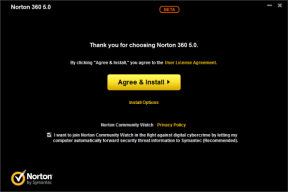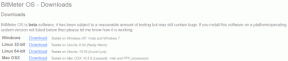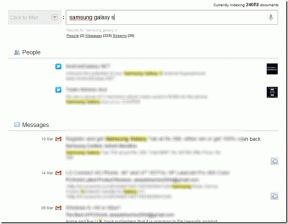Hva skjer når du logger av Apple ID på Mac
Miscellanea / / November 29, 2021
Apple-produkter krever en Apple ID-konto å bruke og nyte dem. Det er imidlertid gyldige situasjoner der du kanskje må logge av Apple ID. Som å selge enheten din eller fikse en system- eller appfeil. Mens du må gå gjennom forskjellige bøyler for logge ut på Apple ID på iPhone og Mac, ettervirkningene er noe like. Vi vil lede deg gjennom hendelsene som oppstår når du logger av Apple ID på Mac i dette innlegget.

Når du logger av Apple ID-kontoen din på Mac, gjennomgår enhetens system- og appkonfigurasjoner forskjellige endringer. Heldigvis kan du kontrollere de fleste av disse endringene. Vi skal forklare dem i detalj nedenfor.
Også på Guiding Tech
1. Hva skjer med iCloud-dataene dine
Når du klikker på Logg ut-knappen, blir du spurt om du vil beholde en kopi av iCloud-data på Mac-en. Vanligvis kan du bare beholde iCloud-data som er opprettet av Apples opprinnelige apper og tjenester (f.eks. kontakter, påminnelser, e-post, kalendere osv.).

Hvis du velger å "Behold en kopi", vil de valgte dataene forbli på Mac-en. Dataene du ikke valgte å beholde vil imidlertid bli fjernet, men fortsatt tilgjengelig på iCloud-kontoen din. Vi anbefaler at du velger dette alternativet hvis du vil ha tilgang til disse dataene på Mac-en din av og til.
Du bør imidlertid ikke beholde en kopi av iCloud-dataene dine på Mac-en hvis du sletter Apple-ID-en for å selge eller gi bort Mac-en.
Det er også verdt å merke seg at endringer som gjøres i data du har lagret/beholdt (på andre iCloud-enheter) ikke vil bli oppdatert eller synkronisert til Mac-en din. Datasynkroniseringen gjenopptas når den (samme) Apple ID-kontoen kobles til igjen.
2. Bilder og videoer

I likhet med iCloud-data og -dokumenter kan du også bestemme skjebnen til bilder og videoer når du logger ut av Apple ID på Mac-en. Tidligere nedlastede bilder og videoer forblir på Mac-en. Når du logger av, kan du også velge å laste ned bilder og videoer i skyen til din Mac.
Du burde fjerne alle nedlastede bilder og videoer av sikkerhets- og personvernhensyn hvis du logger av Apple ID på Mac-en fordi du selger eller gir den bort.
Igjen, bare nedlastede bilder og videoer vil være tilgjengelige når du logger av Apple ID. Likevel vil endringer som gjøres på disse bildene eller videoene på andre iCloud-enheter ikke bli oppdatert på din Mac med mindre du kobler til Apple-ID-en din igjen og aktiverer iCloud-synkronisering for bilder i Mac-en din iCloud Preferanser.
3. FaceTime og iMessage

Når du logger av Apple ID fra Systemvalg, vil disse tjenestene (iMessage og FaceTime) forbli funksjonelle. Du vil kunne foreta FaceTime-anrop, send og motta iMessages, og utføre andre relaterte aktiviteter ettersom de er uavhengige av Apple ID-konfigurasjonen i Systemvalg-menyen.
For å logge ut av iMessage og FaceTime på Mac-en din, må du gjøre det i deres individuelle innstillingsmeny. La oss vise deg hvordan.
Logg av iMessage på Mac
Trinn 1: Start Meldinger-appen, trykk på Meldinger øverst til høyre på menylinjen, og velg Innstillinger.

Steg 2: Naviger til iMessage-fanen.

Trinn 3: I Apple ID-delen klikker du på Logg av-knappen.

Logg av FaceTime på Mac
Trinn 1: Start FaceTime, trykk på FaceTime på menylinjen, og velg Preferanser.

Steg 2: Klikk på Logg av-knappen ved siden av Apple ID-adressen.

4. Apper
Apper som lastes ned fra App Store forblir installerte, aktive og brukbare. Du vil imidlertid ikke kunne oppdatere disse appene. Like måte, nedlasting av nye apper blir umulig. Dette er fordi å logge av Apple ID på Mac også logger deg ut av App Store.
For å installere eller oppdatere apper, blir du bedt om å logge på iTunes Stores ved å bruke din Apple ID-kontolegitimasjon.

5. Musikk
I likhet med App Store er Apple Music også koblet til Apple ID-kontoen i Macens systeminnstillinger. Når du logger av Apple ID på Mac-en din, vil du samtidig logge deg ut av Apple Music gjør Musikk-appen ubrukelig.

6. Finn min
De Finn Min tjeneste på din Mac vil bli deaktivert når du logger av Apple ID. Dette betyr to ting:
- Du kan ikke lenger (eksternt) finne Mac-en din fra andre enheter eller på iCloud.com.
- Du vil ikke kunne bruke Find My-appen til å finne andre Apple ID-enheter (iPhone, iPad, AirPods osv.) fra Mac-en.
Koble fra Apple ID på Mac-en din deaktiveres også Aktiveringslås, en sikkerhetsfunksjon designet for å holde MacBook-en låst og ubrukelig hvis den blir stjålet, mistet eller tørket.
7. Overlevering og kontinuitet

Du kan bruke Apples produkter til å sømløst synkronisere, dele og overlevere data med hverandre. Vet du at din iPhone er FaceTime-anrop kan rutes til din Mac? Eller hvordan du kopierer tekst fra iPad og limer den inn på Mac (og omvendt)? Disse prosessene er drevet av Apples kontinuitetsfunksjon, en teknologi som er sterkt avhengig av å ha Apple ID aktiv på enhetene dine.
Når du logger av Apple ID på Mac-en, vil du ikke lenger nyte funksjoner drevet av denne kontinuitetsteknologien: Instant Hotspot, Videresending av tekstmeldinger, Overrekke, etc.
Også på Guiding Tech
I Løkken
I tillegg til det ovennevnte, data fra andre apper og tjenester som Notater og iCloud nøkkelring fjernes også midlertidig når du logger av Apple ID på Mac. Hvis du har ubesvarte spørsmål angående emnet, vennligst legg igjen en kommentar nedenfor. La oss få dem avmystifisert.
Neste: Vil deaktivering av iCloud slette bilder fra iPhone eller iPad? I guiden lenket nedenfor forklarer vi hvordan iCloud Photos fungerer og hva som skjer når du deaktiverer det.